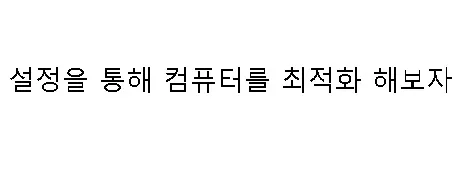

컴퓨터가 갑자기 느려졌거나 컴퓨터가 필요이상으로 버벅된다면 근심이 가득한 얼굴로 본체를 한번씩 쳐다 본적이 있을 것입니다.
그리고 왜 이렇게 버벅되고 있는지 된건지 도무지 감이 잡히지 않을때..
과감히 포멧을 하거나 복원프로그램으로 윈도우를 다시 설치 했던 경험은 한번씩 있다고 생각합니다.
이럴때 단순히 포멧과 OS설치로 해결하는 것이아니라.
간단하게 설정을 통하여 하여 컴퓨터를 최적화 시키는 방법을 이번 포스팅을 통해서 알아보고자합니다.
컴퓨터의 속도와 인터넷 속도를 최상으로 끌어 올리기 위해 간단한 최적화 설정을 통해 해결해봅시다
시작하기에 앞서서 첫번째로 해야 될 것이, 본인 컴퓨터에 설치되어있는 컴퓨터관리프로그램으로 (스파이웨어, 바이러스)를 검색하여 삭제, 치료를 먼저 진행합니다
컴퓨터 최적화 설정을 하더라도 이것들이(스파이웨어, 바이러스) 컴퓨터에 숨어 있다면, 최적화 진행이 되지 않습니다
즉, 속도의 저하의 원인이 되는 것을 먼저 제거해야 됩니다.
안전모드(부팅후 F8)를 실행하여 바이러스 검색을 합니다
안전모드에서 관리프로그램을 이용하여 ( 컴퓨터가 갑자기 느려졌다면 advanced system care로 최적화 해보자 참고 ) 각종 컴퓨터에 위해가 가해지는 바이러스와 스파이웨어를 삭제 합니다.
또한 바탕화면에 과하게 존재하고있는 아이콘들과 아무렇게나 널부러져 있는 아이콘은 정리하거나 컴퓨터 최적화를 위해삭제를 합니다(속도저하의 원인)
윈도우는 부팅이 되고 바탕화면이 나온다음 부터 바탕화면에 있는 폴더를 읽어오기때문에 바탕화면의 아이콘과 고품질 바탕화면 이미지는 속도 저하의 원인이 됩니다 그렇기때문에, 컴퓨터 최적화를 위해 아이콘을 줄이고 바탕화면 크기와 과한 이미지사용을 줄이는것이 최적화에 효과적입니다
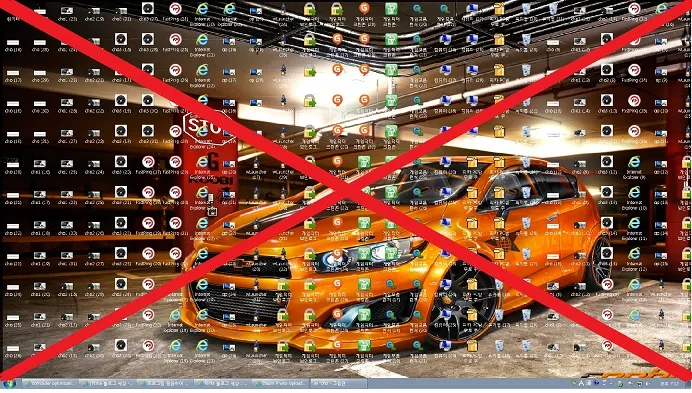
다 해결이 되었다면 이제부터 따라하시면 됩니다.
1. 테마 설정으로 컴퓨터 최적화 시키기.
위에 언급한대로 과한 바탕화면이미지 사용과 과한 아이콘등은 속도 저하의 원인이 됩니다.
따라서 속도를 위해라면 사용중인 테마를 컴퓨터 최적화를 위해 해제 할 필요가 있습니다.
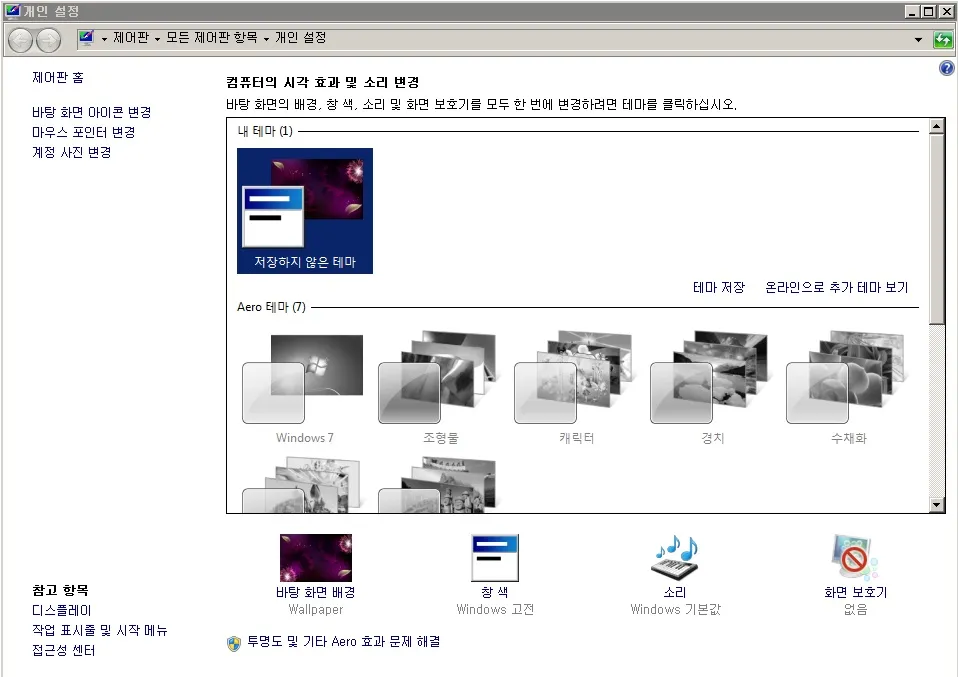
위와 같이 테마를 해제 하셨다면 시각효과를 사용하지않도록 합니다
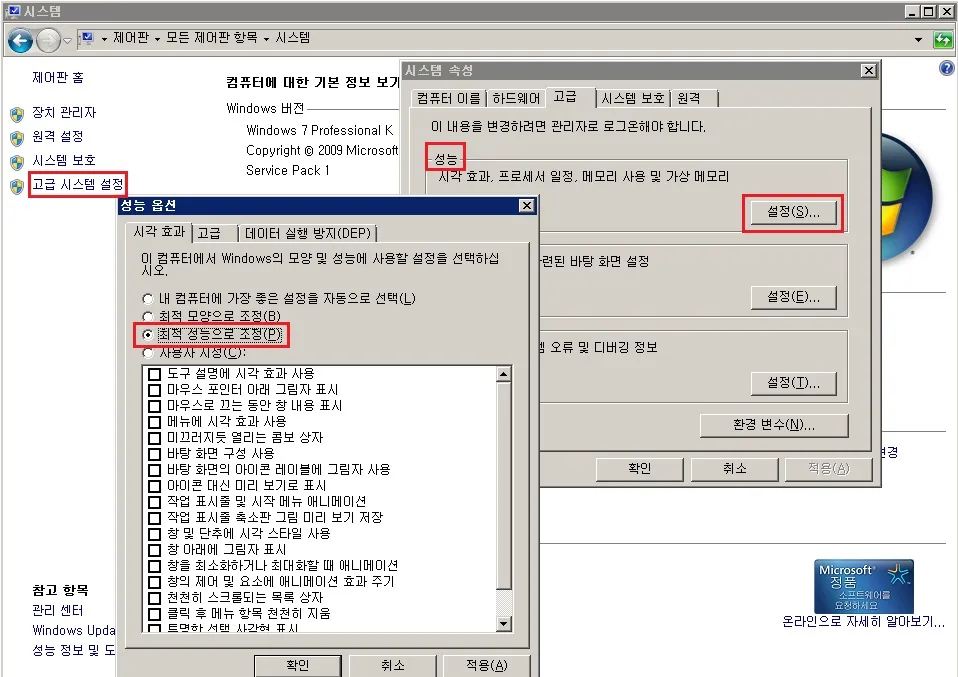
시작 – 제어판 – 고급시스템 설정 (시스템) – 성능 – 설정 – 시각효과 탭에서
위의 그림과 같이 최적화 성능으로 조정을 클릭합니다.
그러면 말끔하게 컴퓨터 메모리를 이용하지않고 쓸대없는 효과를 쓰지않게 됩니다.
2. 폴더로 컴퓨터 최적화 설정 시키기.
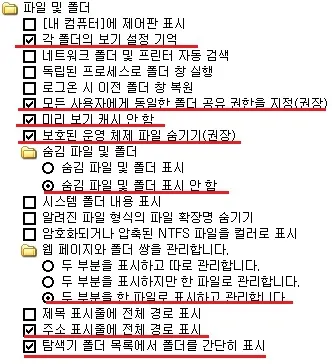
위와 같이 빨간줄이 그어져 있는 내용대로 똑같이 설정을 합니다
혹시 원래부터 네트워크 폴더 및 프린터 자동검색이 체크 되어있는 분들은 컴퓨터가 느려진 이유일 수도 있으니 참고바랍니다
3. 인터넷 옵션으로 컴퓨터 최적화 시키기.
시작 – 제어판 – 인터넷 속성에 들어가서 보안 탭으로 이동한후 아래에 있는 모든 영역 을 기본 수준으로 다시 설정 하기를 클릭합니다.
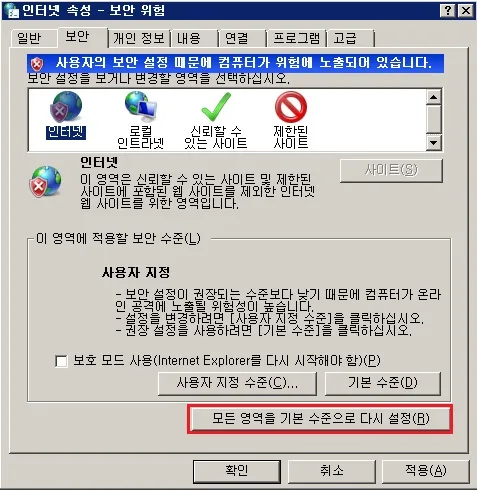
설정이 끝났으면, 시작 – 제어판 – 인터넷 옵션 – 개인 정보 탭 에서 InPrivate 항목을 보면,
밑에 InPrivate 필터링에 사용하기 위한 데이터 수집 안 함, InPrivate 브라우징 시작 시 도구 모음 및 확장 프로그램 사용 안함 이 있는데
아래와 같이 두개 항목 모두 체크표시 합니다.
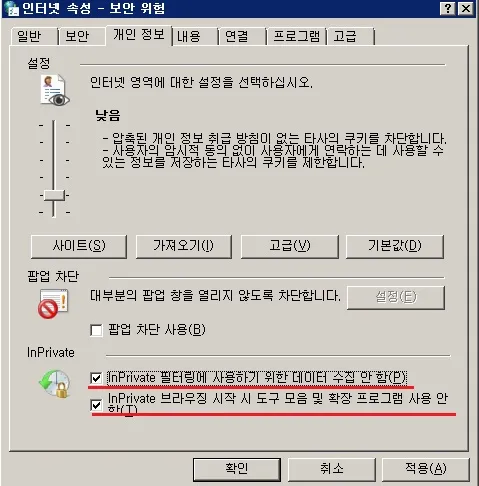
이제 인터넷 속성을 통해 컴퓨터 최적화 설정을 할 차례입니다.
인터넷이 느려지는 가장큰 이유는 이곳에 설정의 변경에 따라 바뀔수도 있다고 생각합니다.
그렇기때문에 가장 중요한 곳이므로 차근차근 체크를 해제 하거나 체크를 하길 바랍니다.
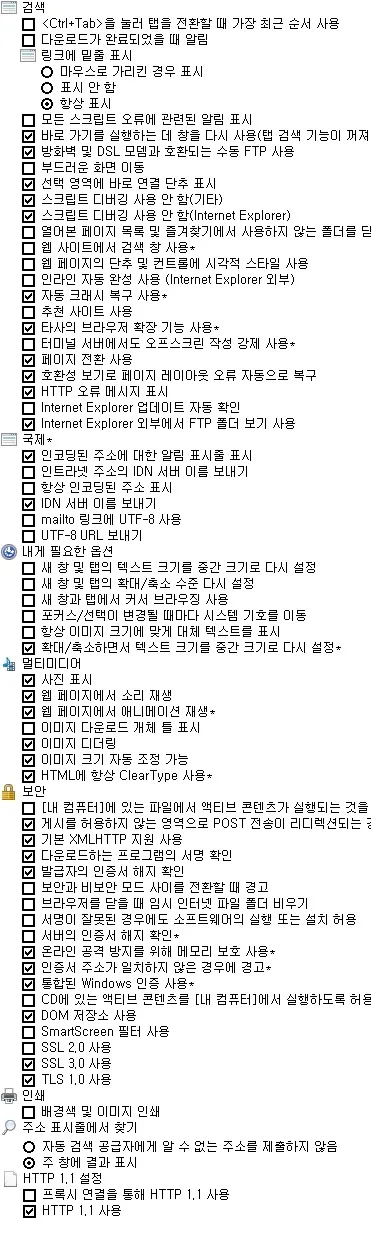
위에서 꼭 해제 해야 될 것은 부드러운 화면이동, 웹 페이지의 단추 및 컨트롤에 시각적 스타일 사용, UTF-8 URL 보내기 체크해제
SmartScreen 필터 사용 체크해제, 프록시 연결을 통해 HTTP 1.1 사용 체크해제 입니다
생각 보다 시스템 리소스를 많이 차지하고 있으며 최적화는 커녕 컴퓨터의 속도 저하의 원인임으로 꼭 명심하시고 해제를 해주시기 바랍니다
끝까지 설정을 따라하신분은 꼭 재부팅 해주시길바랍니다.
한가지 명심해야 될 것은 컴퓨터 관리프로그램을 통하여 바이러스, 스파이웨어와 같은 속도저하의 원인이 되는 것을 최소한 일주일에 한번씩 실행시켜 없애주시기 바랍니다.
컴퓨터 최적화 설정을 통해 한결 빨라진 속도를 기대하며 이상으로 컴퓨터 최적화 설정 변경에 대해 포스팅을 마치겠습니다. 모두 최적화 설정에 성공하셨으면 합니다. 감사합니다.
* 이번 주제인 컴퓨터 최적화는 정말 인터넷과 컴퓨터가 느려서 견딜 수 없으신분만 설정하시길 바랍니다

도움이 되셨다면 추천버튼을 눌러주시면 감사하겠습니다